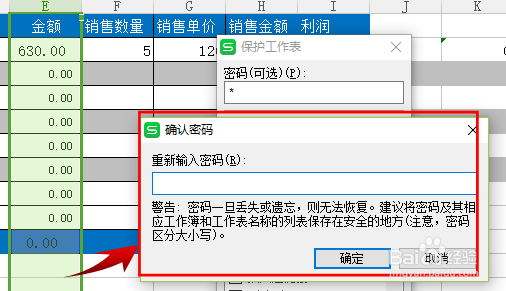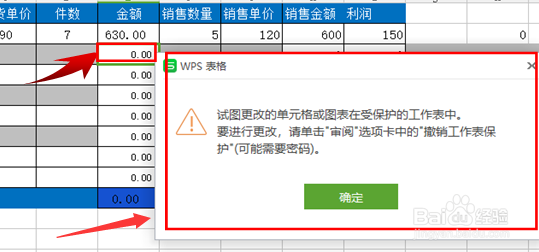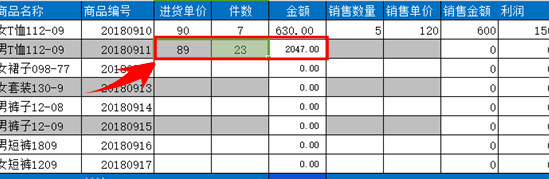设置好公式的WPS表格内容怎么避免被篡改
1、首先,打开一份需要编辑的表格。
2、我们选中整个表格,点击鼠标右键,选择设置单元格格式,进入对话框,选择保护菜单,点击锁定把勾选去掉,点击确定。
3、然后,我们再次选定带公式的那一列,点击鼠标右键选择单元格格式,进入对话框,选择保护菜单,点击锁定进行勾选,点击确定。
4、然后,点击顶部菜单栏审阅,选择工具栏中的保护工作表按钮,点开后弹出保护工作表对话框,输入设定的密码。
5、点击确定,然后会再弹出一个对话框,然后再次输入相同的密码,点击确认。
6、这样,这个釉涑杵抑表格中的公式就被保护起来了,如果再次向里面输入内容,就会弹出这样的对话框,提示该单元格已经受到保护。
7、在其它单元格输入内容,带有公式的那一列就会自动算出相应的数据。这样,带有公式的数据就不会打乱了。
声明:本网站引用、摘录或转载内容仅供网站访问者交流或参考,不代表本站立场,如存在版权或非法内容,请联系站长删除,联系邮箱:site.kefu@qq.com。
阅读量:87
阅读量:88
阅读量:90
阅读量:41
阅读量:60